如何在wps文档中画图
发布时间:2017-01-03 10:27
相关话题
在做wps文档的时候,怎么在文档中画图呢?下面小编就为你介绍如何在wps文档中画图的方法啦!
在wps文档中画图的方法:
首先打开WPS文字中的一篇文档,把鼠标切入到功能区的“插入”选项卡,单击“形状”选项组,在出现的下拉菜单中选择插入一个图形,例如“心形”;

此时鼠标的光标会转化为“十字”形,然后再文本的空白部分单击鼠标绘制图形,如下图所示;
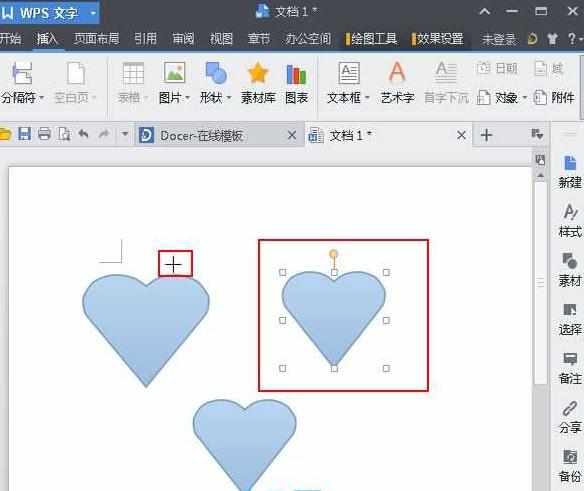
用鼠标选中绘制出的图形,点击右键,在弹出的任务菜单中,选择“添加文字”命令;
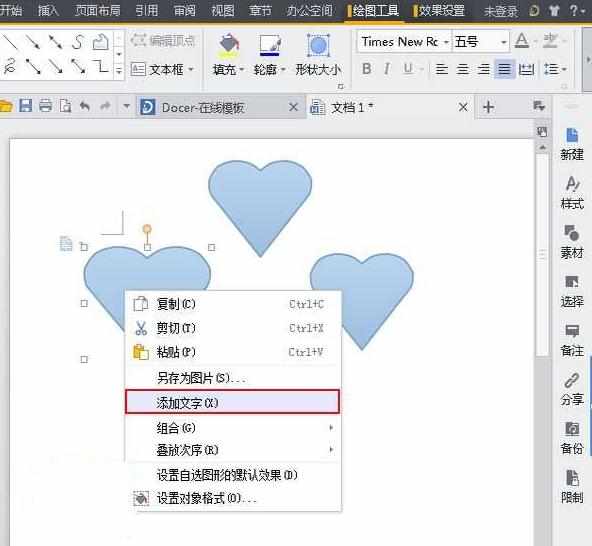
然后等到光标定位好以后,在选中的图形中输入文字,如下图;
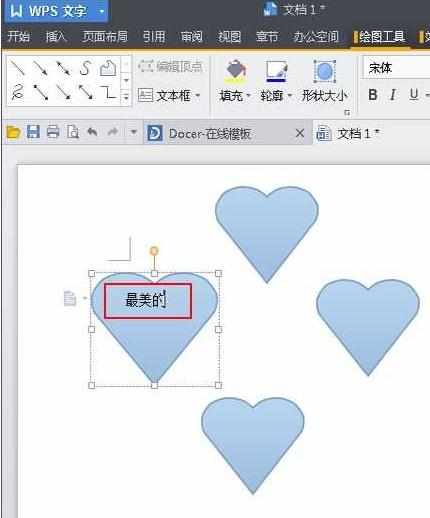
依照上述步骤,依次将其他的图形插入文字,效果图如下所示;
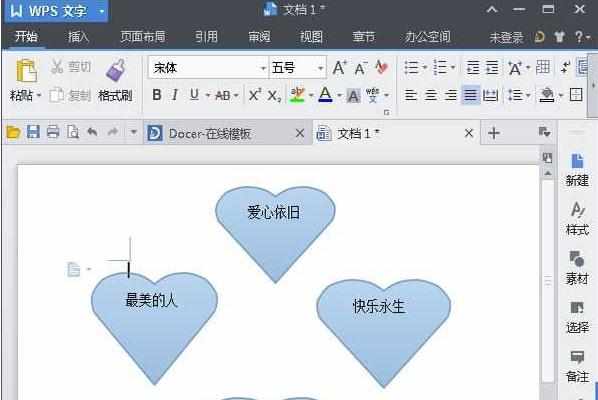
提示:在插入的图形中插入文字其实是很简单的,只要你看明白了以上的步骤,小编相信你很快就会学会的,如果想取消插入的文字,只需用鼠标选中图形,光标定位到输入的文字的后面,按键盘上的“退格”键即可。

如何在wps文档中画图的评论条评论